Automatiškai pakeiskite vaizdų dydį nemažindami pagrindinio objekto
Kiek kartų atsitiko, kad radote gerą vaizdą, kurį norite naudoti kaip foną, bet kada bandė nustatyti kaip darbalaukio foną, o skiriamoji geba neatitiko jūsų kompiuterio ekranas. Vaizdas vis tiek rodomas, tačiau kartais jūsų mėgstamiausia vaizdo dalis nelieka fokusavimo ir eina į šoną. Tokiose situacijose jūs turite surasti naują ekrano foną atitinkančią skiriamąją gebą, arba galite pakeisti jo dydį naudodami bet kurį vaizdo redagavimo įrankį. Galite naudoti anksčiau apimtą „Easy Image Modified“, tai leidžiantį įrankį atlikti kasdienes su įvaizdžiu susijusias užduotis, pvz., pakeisti dydį, pervardyti, rūšiuoti, pertvarkyti, konvertuoti ir tt arba pati „Microsoft“ „Office Picture Manager“, leidžianti greitai apkarpyti ar pakeisti paveikslėlių dydį. Tačiau šių įrankių problema yra ta, kad pakeitus dydį vaizdas, taškai gali būti suspausti ir iškraipyti tikrąjį vaizdą. Šiandien turime jums įrankį, vadinamą Vaizdo dydžio keitimo vadovas kuriame sumaišoma dydžio keitimo ir apkarpymo samprata, o naudojant „Smart Resize“ technologiją, keičiamas vaizdo dydis, tiek suspaudžiant taškus, tiek apkarpant tuščias vaizdo dalis. Skaitykite toliau ir sužinokite daugiau apie „Image Resize Guide Lite“.
Programa naudoja paprastus valdiklius, leidžiančius pakeisti vaizdų dydį. Be intelektualiojo dydžio keitimo parinkties, taip pat yra paprastos dydžio keitimo ir apkarpymo parinktys, taip pat įrankis tekstui pridėti prie turimų vaizdų. Iš viršaus galite pasukti vaizdą, apversti jį vertikaliai ir horizontaliai, padidinti ir sumažinti ryškumą ir padidinti / sumažinti vaizdo kontrastingumą. Dešinėje pusėje yra parinktys Apkarpyti, Keisti dydį, Tekstas ir Protingas dydžio keitimas. Jei norite naudoti „Smart Resize“ funkciją, pasirinkite ją iš dešinės, pasirinkite reikiamą skiriamąją gebą, pasirinkite „Empty“ iš srities pasirinkimo / atšaukimo ir spustelėkite Pradėti.

Programa veiks kaip stebuklinga, automatiškai aptinks tuščias vaizdo dalis ir pašalins viską, ką gali. Jei viskas bus pašalinta, o vaizdas vis tiek bus didesnis nei nurodytas dydis, jis pradės mažėti.

Jei pasirinksite Saugų srityje Ploto pasirinkimas / Panaikinimas, paveikslėlyje galite apibrėžti saugią sritį. „Smart Resize“ funkcija neliečia saugios zonos.
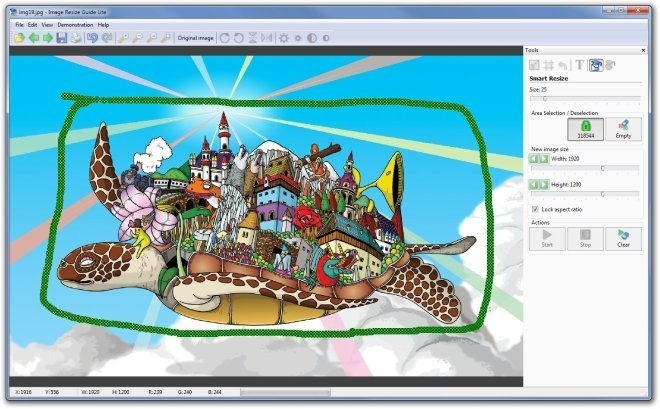
„Image Resize Guide Lite“ veikia ir 32, ir 64 bitų „Windows XP“, „Windows Vista“, „Windows 7“ ir „Windows 8“ versijose.
Atsisiųskite vaizdo dydžio keitimo vadovą
Paieška
Naujausios žinutės
„ContaCam“: sukurkite stebėjimo sistemą su interneto kameromis, WDM ir DV
„ContaCam“ yra paprastas įrankis, skirtas sukurti savo vaizdo stebė...
Kaip išjungti / įjungti "Windows 8" veiksmų centro pranešimus
„Windows“ veiksmų centre rodomi visi svarbūs pranešimai, susiję su ...
„EXIF ReName“ ištraukia informaciją apie datą ir laiką, kad galėtumėte pervadinti nuotraukas [Windows]
Telefonai daugeliui žmonių tapo de facto fotoaparatais ir, kaip mes...



![„EXIF ReName“ ištraukia informaciją apie datą ir laiką, kad galėtumėte pervadinti nuotraukas [Windows]](/f/83a5c66eaf14124050d330fbd4cd171c.png?width=680&height=100)